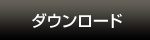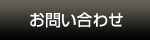FAQ
Bf-NAVIに関する、よくあるご質問について掲載いたします。
- Bf-NAVI Editorの起動方法を教えて下さい。
- 同一 PC に異なる HASP キーを挿入する都度、ライセンスコードをプログラム側から確認されるのは何故ですか?
- シングルライセンスを購入した場合に、複数 PC にプログラムをインストールし、ライセンスキーを該当 PC に挿入すれば、院内の各 PC でBf-NAVI を使用することは出来ますか?
- Viewer用HASPドライバのインストール時にエラーが発生し、HASPが正常に動作しない
- Bf-NAVI をインストール後、Bf-NAVI を起動させると「HASPにアクセスできません」というエラーが出てしまい、プロダクトキーを入れることが出来ません。
- Bf-NAVI Viewer を起動しようとした際に、「BvNAVI.exeにエラーが発生しました」とのダイアログが表示され、Viewer が終了してしまいます。
起動・終了
Bf-NAVI Editorの起動方法を教えて下さい。
出荷時にソフトウェアはインストールされていますので、Bf-NAVIのパッケージに含まれている HASP キーをPCの筐体に挿入して下さい。HASP キーの一部が赤色に光りますと PC 側で認識されたことになります。
Bf-NAVI のアイコンをダブルクリックするとプロダクトキー入力画面が表示されますのでパッケージに同梱されているライセンス証書の番号を入力して下さい。その後、製品の通常使用が可能です。
同一 PC に異なる HASP キーを挿入する都度、ライセンスコードをプログラム側から確認されるのは何故ですか?
同一 PC に異なる HAPS キーを挿入した場合、プログラム側からライセンスを確認する命令がなされる仕様になっております。したがって同一の PC には固定の HASP キーを挿入することをお勧め致します。
シングルライセンスを購入した場合に、複数 PC にプログラムをインストールし、ライセンスキーを該当 PC に挿入すれば、院内の各 PC でBf-NAVI を使用することは出来ますか?
技術的には可能です。但し、ライセンス形態がロックライセンスとなっているため、固定の PC 1台に対して、1ライセンスのみ使用可能です。推奨条件外のPC でソフトウェアを使用した場合にはサポートの範囲外となりますので、ご注意下さい。
Viewer用HASPドライバのインストール時にエラーが発生し、HASPが正常に動作しない
Bf-NAVI V1.1 をインストールした場合、稀にドライバインストールエラーが発生します。V1.2(バージョンアップ版)をお送りしますので再インストールを実施して下さい。
Bf-NAVI をインストール後、Bf-NAVI を起動させると「HASPにアクセスできません」というエラーが出てしまい、プロダクトキーを入れることが出来ません。
dc7900US/CT をお使いの場合、プリインストールされている McAfee が原因と考えられます。McAfee をアンインストール後、Bf-NAVI を再度起動して下さい。
Bf-NAVI Viewer を起動しようとした際に、「BvNAVI.exeにエラーが発生しました」とのダイアログが表示され、Viewer が終了してしまいます。
Bf-NAVI Viewer を一度アンインストールし、再度インストールを行って下さい。